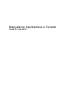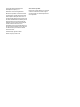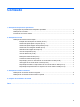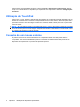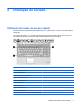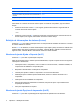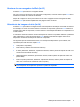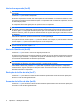Pointing Devices and Keyboard - Windows 7
Table Of Contents
- Utilização de dispositivos apontadores
- Utilização do teclado
- Utilização de teclas de acesso rápido
- Exibição de informações do sistema (fn+esc)
- Abertura da janela Ajuda e Suporte (fn+f1)
- Abertura da janela Opções de impressão (fn+f2)
- Abertura de um navegador da Web (fn+f3)
- Alternância da imagem da tela (fn+f4)
- Início da suspensão (fn+f5)
- Início do QuickLock (fn+f6)
- Redução do brilho da tela (fn+f7)
- Aumento do brilho da tela (fn+f8)
- Reprodução, pausa ou retomada de um CD de áudio ou DVD (fn+f9)
- Interrupção de um CD de áudio ou DVD (fn+f10)
- Reprodução da trilha ou seção anterior de um CD de áudio ou DVD (fn+f11)
- Reprodução da próxima trilha ou seção de um CD de áudio ou DVD (fn+f12)
- Utilização de teclas de acesso rápido
- Utilização de teclados numéricos
- Limpeza do TouchPad e do teclado
- Índice
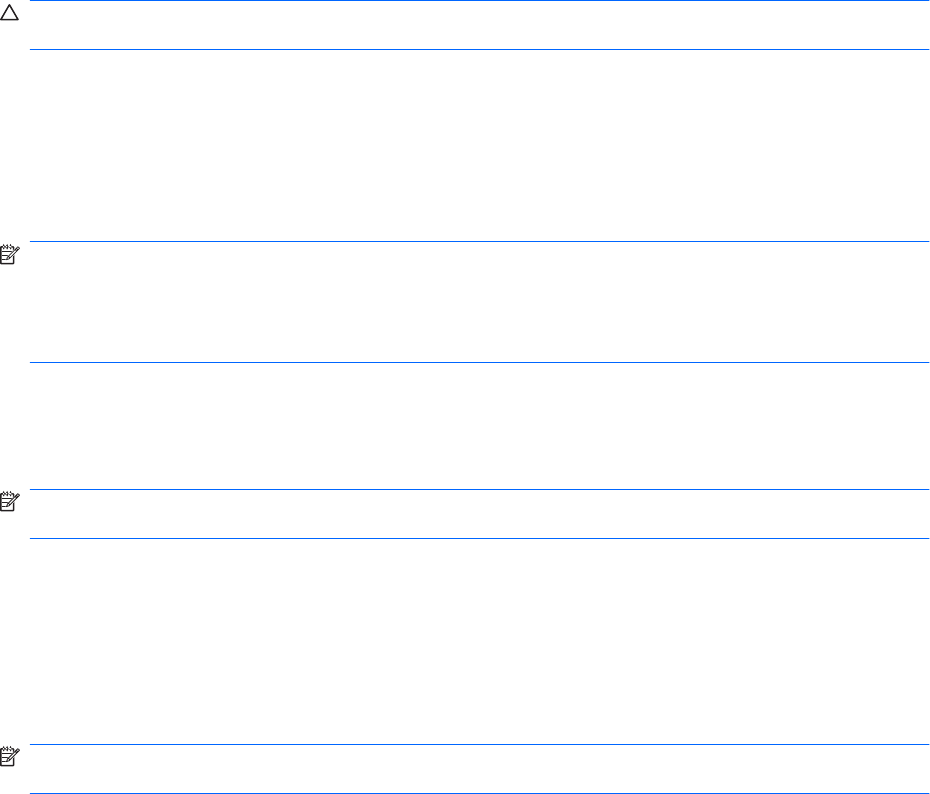
Início da suspensão (fn+f5)
CUIDADO: Para reduzir o risco de perda de informações, salve seu trabalho antes de iniciar a
suspensão.
Pressione fn+f5 para iniciar a suspensão.
Quando a suspensão é iniciada, suas informações são armazenadas na memória do sistema, a tela
fica vazia e a energia é economizada. Enquanto o computador está no estado de suspensão, as luzes
de alimentação piscam.
O computador deve estar ligado para ser possível iniciar a suspensão.
NOTA: Se ocorrer um nível crítico de bateria fraca enquanto o computador está no estado de
suspensão, ele inicia a hibernação e as informações armazenadas na memória são salvas na unidade
de disco rígido. A configuração de fábrica para a ação a ser executada em caso de nível crítico de
bateria é Hibernar, porém ela pode ser alterada através de Opções de Energia no Painel de Controle
do Windows.
Para sair da suspensão, pressione brevemente o botão Liga/Desliga.
A função da tecla de acesso rápido fn+f5 pode ser alterada. Por exemplo, é possível definir a tecla de
acesso rápido fn+f5 para iniciar a hibernação em vez da suspensão.
NOTA: Em todas as janelas do sistema operacional Windows, as referências ao botão Suspender se
aplicam à tecla de acesso rápido fn+f5.
Início do QuickLock (fn+f6)
Pressione fn+f6 para iniciar o recurso de segurança QuickLock.
O QuickLock protege suas informações exibindo a janela de Login do sistema operacional. Enquanto
a janela de Login é exibida, o computador não pode ser acessado até que uma senha de usuário ou
uma senha de administrador do Windows seja inserida.
NOTA: Antes de poder utilizar o QuickLock, é preciso definir uma senha de usuário ou de
administrador do Windows. Para obter instruções, consulte Ajuda e Suporte.
Para utilizar o QuickLock, pressione fn+f6 para exibir a janela de Login e bloquear o computador.
Posteriormente, siga as instruções na tela para inserir sua senha de usuário ou de administrador do
Windows e acessar o computador.
Redução do brilho da tela (fn+f7)
Pressione fn+f7 para diminuir o brilho da tela. Mantenha pressionada a tecla de acesso rápido para
diminuir o nível de brilho gradualmente.
Aumento do brilho da tela (fn+f8)
Pressione fn+f8 para aumentar o brilho da tela. Mantenha pressionada a tecla de acesso rápido para
aumentar o nível de brilho gradualmente.
6 Capítulo 2 Utilização do teclado